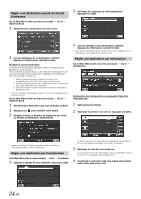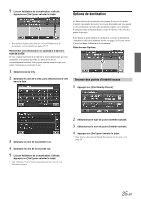Alpine INA-W900 Owner's Manual (French) - Page 22
Saisir une Destination
 |
UPC - 793276100238
View all Alpine INA-W900 manuals
Add to My Manuals
Save this manual to your list of manuals |
Page 22 highlights
Trouver des points d'intérêt locaux 1 Appuyez n'importe où sur l'écran de la carte. La flèche représentant le véhicule se transforme en réticule. 2 Appuyez sur la barre de position sélectionnée au bas de l'écran. 3 Sélectionnez Find Nearby Places. 4 Sélectionnez la catégorie et le point d'intérêt souhaités. Saisir une Destination Menu Go to Go to Main Menu (Aller au menu principal) Go to 5 Appuyez sur [Go!] sur l'écran Validation de la destination. • Pour utiliser des options de destination sur l'écran Validation de la destination, voir les détails aux pages 25-27. Voir Trouver des points d'intérêt locaux aux pages 22-23 pour trouver des points d'intérêt à l'aide du menu Points d'intérêt. Régler des points de passage 1 Appuyez n'importe où sur l'écran de la carte. 2 La flèche représentant le véhicule se transforme en réticule. 3 Déplacez le curseur vers le point de passage souhaité. 4 Appuyez sur la barre de position sélectionnée au bas de l'écran. 5 Sélectionnez Set as Waypoint et la destination sera automatiquement ajoutée à la Waypoint List (Liste des points de passage). Touche Address Rechercher en saisissant une adresse. Voir page 21. • Last 4 Streets/Last 4 Cities : Les quatre derniers noms de rue et de ville recherchés sont stockés en mémoire. Vous pouvez sélectionner à nouveau un nom de rue/ville dans la liste. Touche History Faites votre choix parmi les destinations récentes. Voir page 23. 6 Appuyez sur [Go!]. • Pour ajouter un autre point de passage, voir page 27. 20-FR